Viele unserer Leser berichten, dass Bluetooth nach Upgrades auf iOS und Mac OS nicht mit Kopfhörern, Autoradio und anderen Bluetooth-fähigen Audiogeräten funktioniert. Sogar einige Benutzer mit Bluetooth-Hörgeräten berichten, dass sie nicht mehr funktionieren! Zu den Symptomen gehören Knistern, statische Aufladung, Aussetzer, Überspringen und Knallen. Überhaupt nicht gut, vor allem für Hörgeschädigte.

iFolks, die Bluetooth in ihren Autos verwenden, erleben häufige Audiounterbrechungen, gelegentliches Abhacken, viel Rauschen und sogar Telefonanrufe, die beim Beenden von Anrufen hängen bleiben. Infolgedessen machen diese Bluetooth-Probleme das Hören Ihrer Lieblingsmusik oder das Anrufen eines geliebten Menschen zu einem äußerst unangenehmen Erlebnis. Und für iFolks, die Bluetooth-Hörgeräte verwenden, ist dies eine große Herausforderung für die Lebensqualität.
Inhalt
- Aktuelle Berichte über nicht funktionierende Bluetooth in iOS 10 und macOS Sierra
- Bluetooth funktioniert nicht Tipp
- Tipps für Bluetooth-Hörgeräte
- Andere Fixes für Bluetooth funktioniert nicht
- Bluetooth unter Mac OS nicht verfügbar
- Lesen Sie die Bluetooth-Richtlinien von Apple
-
Zusammenfassung
- Zusammenhängende Posts:
Aktuelle Berichte über nicht funktionierende Bluetooth in iOS 10 und macOS Sierra
Basierend auf diesen zahlreichen Berichten sieht es so aus, als hätte iOS 10.2.1 einen Fehler in Bluetooth, der nicht funktioniert und behoben werden muss. Folglich erwarten wir voll und ganz das nächste Upgrade auf die iOS- und macOS-Adresse und beheben diese Bluetooth-Probleme.
In Verbindung stehende Artikel
- Apple iOS 10.2.1-Probleme
- Entfernen Sie Bluetooth-Geräte von Ihrem MacBook
Kommen wir also dazu!
Bluetooth funktioniert nicht Tipp
Bis dahin gibt es eine Problemumgehung, die für die meisten iFolks zu funktionieren scheint. Das Ausschalten von LTE bei Verwendung von Bluetooth-Kopfhörern und anderen Audiogeräten behebt die Probleme vorerst. Und viele unserer Leser berichten, dass diese temporäre Lösung zuverlässig funktioniert. Bitte beachten Sie, dass das Deaktivieren von LTE Ihre Datengeschwindigkeit auf 4G, 3G und sogar 2G oder EDGE reduziert, wenn keine WLAN-Verbindung besteht. Und denken Sie daran, dass LTE deutlich schneller ist als 3G, 4G, 2G oder EDGE. Eine spürbare Geschwindigkeitsänderung ist also Teil dieser Problemumgehung.
Andere Leser schlagen vor, einen persönlichen Hotspot zu verwenden. Gehen Sie zu Einstellungen>Persönlicher Hotspot, ersetzen Sie das WLAN-Passwort von seinem Standard, schalten Sie den Hotspot ein und schalten Sie schließlich WLAN aus. Versuchen Sie nun erneut, Ihr(e) Bluetooth-Gerät(e) zu koppeln.

Wenn Sie Personal Hotspot nicht finden, gibt es zwei Orte, an denen Sie suchen können. Überprüfen Sie Einstellungen > Persönlicher Hotspot. Wenn nicht, überprüfen Sie Einstellungen > Mobilfunk > Persönlicher Hotspot. Wenn Sie den persönlichen Hotspot nicht finden oder aktivieren können, überprüfen Sie, ob Ihr Mobilfunkanbieter unterstützt persönliche Hotspots, aktiviert und dass Ihr WLAN-Plan dies unterstützt.
Für iFolks, die Bluetooth im Auto nutzen, hilft der LTE-Tipp. Andere Fixes umfassen das Radfahren Ihres Bluetooth-Radios, damit es wieder funktioniert. Und manchmal behebt ein Neustart das Problem vollständig.
Tipps für Bluetooth-Hörgeräte
- Bei Bluetooth-Hörgeräten scheint es zu helfen, sich von iCloud abzumelden und dann wieder bei iCloud anzumelden
- Nach einem iOS-Update befinden sich einige Apps für die Hörgeräte standardmäßig im „Demo-Modus“. Das Beenden des Demo-Modus über die Einstellungen der App löst normalerweise das Problem
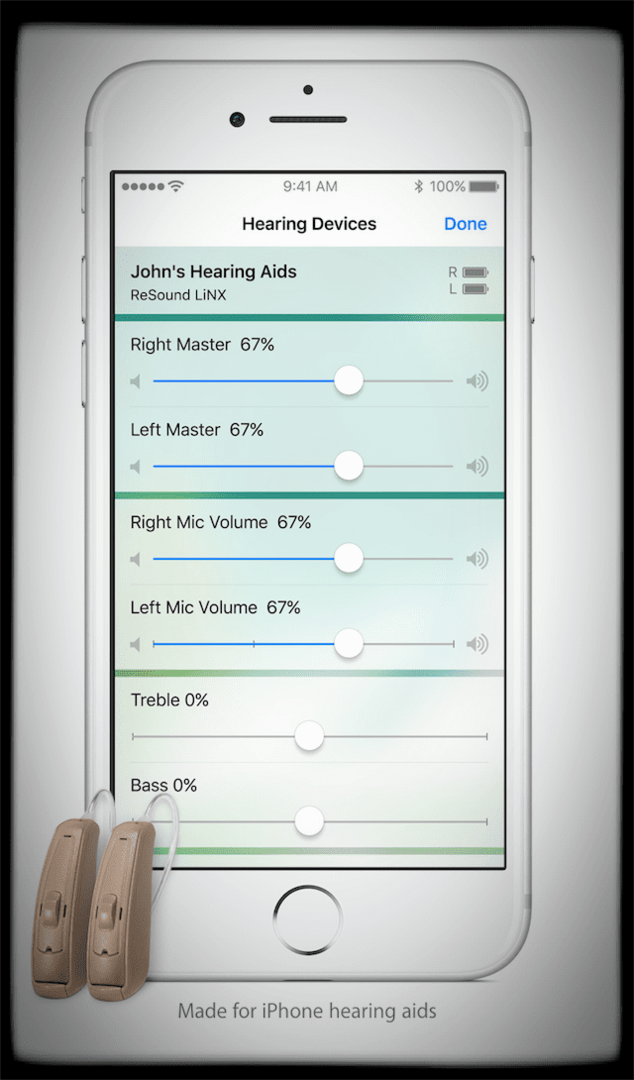
Das Aktivieren des Demo-Modus bedeutet, dass Sie die App ohne Verbindung zum Hörsystem ausführen. Demo-Modus simuliert die App-Funktionen als obSie waren mit einem Hörgerät verbunden. Wenn Ihr Bluetooth-Hörgerät nach einem Upgrade auf iOS also nicht funktioniert, deaktivieren Sie den Demo-Modus unter Einstellungen in der App selbst. Sehen Sie sich die Informationen von Apple an, um mehr darüber zu erfahren iOS-Einstellungen für die Barrierefreiheit für Hörgeräte.
Andere Fixes für Bluetooth funktioniert nicht

- Stellen Sie sicher, dass sich Ihr iDevice und das Bluetooth-Gerät physisch nahe beieinander befinden
- Stellen Sie sicher, dass das Bluetooth-Zubehör eingeschaltet und vollständig aufgeladen oder mit dem Stromnetz verbunden ist
- Schalten Sie Bluetooth AUS und dann WIEDER EIN.
- Versuchen Sie es ein paar Mal
- Wischen Sie nach oben, um das Kontrollzentrum zu öffnen, und tippen Sie dann zweimal auf das Bluetooth-Symbol, um Bluetooth aus- und wieder einzuschalten
- Schalten Sie WLAN aus, starten Sie das iDevice und das Bluetooth-Gerät neu und schalten Sie dann das WLAN wieder EIN
- Schieben Sie Bluetooth AUS und starten Sie dann Ihr iPhone, iPad, anderes iDevice oder Auto neu
- Schalten Sie den Flugmodus ein.
- WLAN einschalten
- Bluetooth einschalten
- Mit Bluetooth-Gerät koppeln
- Schalten Sie den Flugzeugmodus AUS, um ein Mobilfunksignal zu erhalten
- Versuchen Sie, Ihr iDevice zu reparieren.
- Einstellungen > Bluetooth > Wählen Sie das problematische Bluetooth-Gerät
- Tippen Sie auf die Schaltfläche „i“ (Informationen) neben dem Gerät
- Tippen Sie auf Dieses Gerät vergessen
- Repariere nun die Geräte über den Discovery-Modus
- Setzen Sie Ihre Netzwerkeinstellungen zurück.
- Einstellungen > Allgemein > Zurücksetzen > Netzwerkeinstellungen zurücksetzen
- Geben Sie den Passcode ein, falls erforderlich
- Aktivieren Sie den Flugzeugmodus.
- Schalten Sie Bluetooth und WLAN ein
- Zu Ihrer Information, Sie können nicht telefonieren
- Handoff auf dem iPhone deaktivieren.
- Einstellungen > Allgemein > Tippen Sie auf Handoff & Empfohlene Apps > Schalten Sie Handoff auf Aus um
- Passen Sie die Bluetooth-Einstellungen an.
- Allgemein>Zugänglichkeit>Auto-Audio-Routing>Wählen Sie „Bluetooth-Headset“ anstelle von automatisch
- Aktualisieren Sie die Software und Firmware des Autos auf die neueste Version
- Entkoppeln Sie auf Ihrem iPhone Ihr Autoradio. Entkoppeln Sie auf dem Display Ihres Autos Ihr iPhone und alle anderen Geräte. Starten Sie Ihr Auto und Ihr iPhone neu, koppeln und verbinden Sie es erneut
- Löschen Sie die Bluetooth-Einstellungen Ihres Autos und setzen Sie sie zurück.
- Entfernen Sie die Sicherung der Infotainment-Einheit für einige Sekunden und reparieren Sie dann das iPhone
- Trennen Sie die Batterie Ihres Autos für ein paar Sekunden, schließen Sie sie wieder an und reparieren Sie die iPhones
- Beide Lösungen ermöglichen es Bluetooth, wieder zu funktionieren, da Ihr Auto alle gespeicherten Daten und mögliche Beschädigungen der Bluetooth-Signatur verliert

Bluetooth unter Mac OS nicht verfügbar
Wenn Sie beim Übertragen von Dateien über Bluetooth von iMac, MacBooks und anderen Desktop-Macs die Meldung „Bluetooth nicht verfügbar“ erhalten, ist Ihre Bluetooth-Einstellungsdatei möglicherweise beschädigt.
Behebung von Mac OS Bluetooth funktioniert nicht Problem
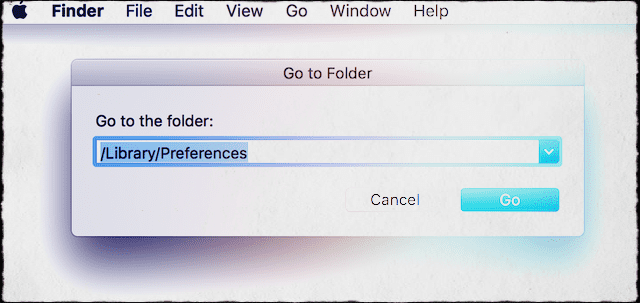
- Bluetooth-Einstellungen löschen.
- Wählen Sie im Finder-Menü Gehe zu und Gehe zu Ordner oder drücken Sie Befehlstaste+Umschalttaste+G.
- Geben Sie „/Library/Preferences/“ ein
- Suchen Sie die Datei „com.Apfel. Bluetooth.plist“
- Diese Datei löschen
- Fahren Sie Ihren Mac herunter, trennen Sie alle USB-Geräte für mindestens zwei Minuten
- Starten Sie Ihre USB-Geräte und schließen Sie sie erneut an
- Wählen Sie im Finder-Menü Gehe zu und Gehe zu Ordner oder drücken Sie Befehlstaste+Umschalttaste+G.
- Wenn dies fehlschlägt, wiederholen Sie die Schritte 1-3 und dann.
- SMC zurücksetzen
- Wieder herunterfahren
- Fahren Sie Ihren Mac herunter, trennen Sie alle USB-Geräte für zwei Minuten, starten Sie und schließen Sie Ihre USB-Geräte erneut an

Lesen Sie die Bluetooth-Richtlinien von Apple
Wenn es nicht so läuft, schau mal nach Die neuesten Richtlinien von Apple für von iOS unterstützte Bluetooth-Profile und stellen Sie sicher, dass Ihr iDevice Ihr Bluetooth-Gerät (s.) unterstützt.
Apple aktualisiert seine Informationen regelmäßig auf Verwenden von Bluetooth mit seinen iDevices und Ihren Autos, daher ist es immer eine gute Idee, den Apple-Support zu überprüfen.
Zusammenfassung
Bluetooth-fähige Geräte sind Teil unseres digitalen Lebens. Sie bereichern unsere Autofahrten, ÖPNV-Erlebnisse, Trainingsrundgänge und unseren Alltag. Wenn wir auch inmitten einer Menschenmenge ein bisschen Zeit für sich brauchen, sorgen unsere Bluetooth-Kopfhörer oder -Ohrhörer für ein bisschen Gelassenheit. Wenn es also ein holpriger Weg in Bezug auf die Bluetooth-Leistung ist, bringt es die Dinge auf schreckliche Weise durcheinander.

Hoffentlich hat einer oder mehrere dieser Tipps zum Einrichten von Bluetooth für Sie funktioniert. Wir haben auch ein paar zusätzliche Ressourcen in unserem Archiv von Bluetooth-Artikeln.
Bluetooth-Ressourcen
- Bluetooth ausgegraut oder abgedunkelt
- Probleme mit Bluetooth bei iPhone 5-Modellen
- Bluetooth-Fehlerbehebung
- Probleme mit Bluetooth auf iPads

Die meiste Zeit ihres Berufslebens hat Amanda Elizabeth (kurz Liz) alle möglichen Leute darin geschult, Medien als Werkzeug zu nutzen, um ihre eigenen einzigartigen Geschichten zu erzählen. Sie weiß ein oder zwei Dinge darüber, andere zu unterrichten und Anleitungen zu erstellen!
Zu ihren Kunden gehören Edutopia, Scribe Video Center, Third Path Institute, Bracket, Philadelphia Museum of Art, und der Big Picture Alliance.
Elizabeth erhielt ihren Master of Fine Arts in Media Making an der Temple University, wo sie auch als außerordentliches Fakultätsmitglied in der Abteilung für Film- und Medienkunst unterrichtete.